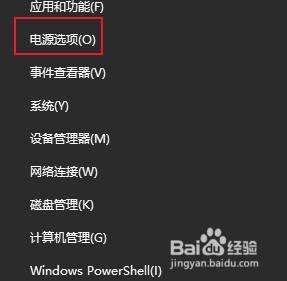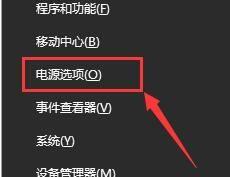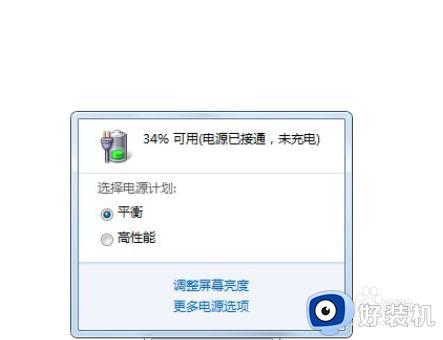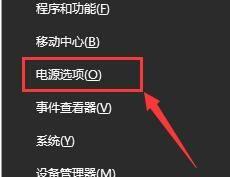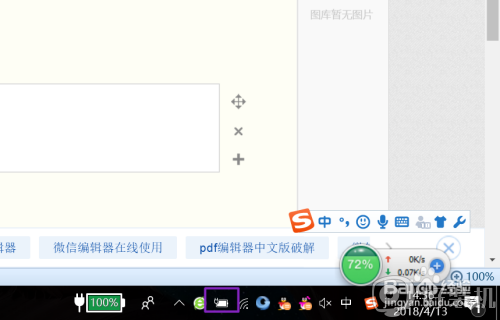笔记本电脑win10系统显示电源已接通,未充电如何处理
在运行笔记本win10电脑的过程中,用户都会习惯性的将电源插上,保证电脑不会因为电量过低而出现关机的情况,可是有用户的win10笔记本电脑在插入电源之后却显示已接通,未充电的情况,对此应该如何处理呢?下面小编就来教大家笔记本电脑win10系统显示电源已接通,未充电处理方法。
推荐下载:win10纯净版64位iso
具体方法:
1.首先,鼠标右键点击右下角的“电源”图标—“电源和睡眠设置”。如图所示。
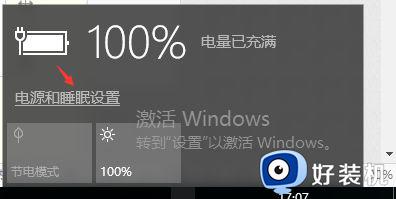
2.弹出“设置”对话框,点击下面的“其他电源设置”,如图所示。
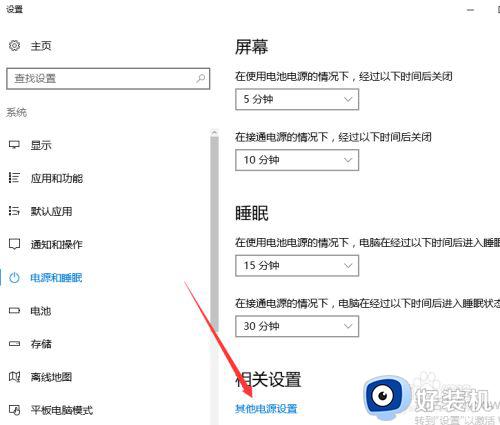
3.在弹出的新菜单中,选择“平衡”—“更改计划设置”,如图所示。
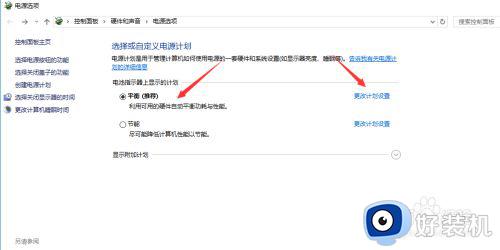
4.在弹出的新菜单中,选择“更改高级电源设置”,如图所示。
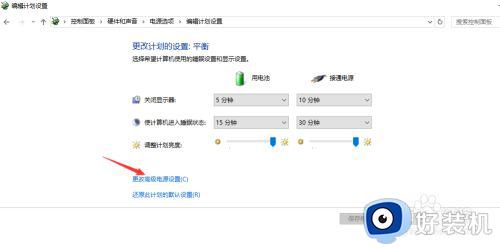
5.弹出“高级设置”菜单,找到“电池”“电池电量水平低”,将其设置高一些,比如20%或者更高。最后点击“确定”就可以了!
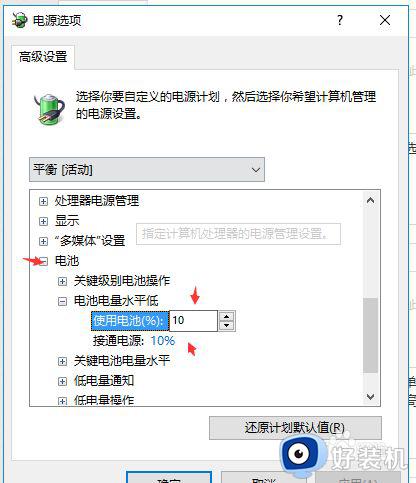
6.当把电量消耗在这个水平以下的时候,收到了“电池电量不足”的提示框,先别急着关掉它,此时接入电源适配器(充电器),接入电源后,系统会自动关闭“电池电量不足”的提示框,然后把鼠标移动到电源图标,就可以看到正在充电啦!
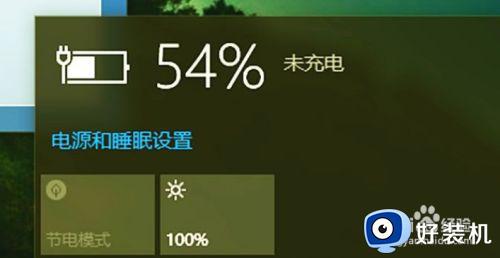
以上就是有关笔记本电脑win10系统显示电源已接通,未充电处理方法了,碰到同样情况的朋友们赶紧参照小编的方法来处理吧,希望能够对大家有所帮助。